Auch in Zeiten des Cloud-Speichers ist lokaler Speicherplatz immer noch wichtig. Doch was soll man nutzen? SSDs, USB-Sticks, Harddisks? [...]

Speicher ist nicht gleich Speicher. Das zeigt sich nur schon daran, dass wir in diesem Artikel nur von Nutzspeicher im Privatbereich sprechen. Es fallen also diverse Speichertypen wie RAM oder Magnetbänder weg. In unserem Artikel geht es um den Speicher, auf den die meisten PC-Nutzer ihre Daten packen: Festplatten, SSDs, USB-Sticks.
Dabei ist es vor allem wichtig, dass man als Nutzer den korrekten Speichertyp für die richtigen Daten verwendet. Jede der Technologien hat Vor- und Nachteile, so gibt es heutzutage immer weniger gute Gründe, um eine Festplatte einer SSD vorzuziehen (Bild 1).
Die Geschwindigkeiten von Speichermedien
Für das Verständnis der Materie ist es vor allem wichtig, die Geschwindigkeiten von Speichermedien zu kennen und zu verstehen, wann diese Geschwindigkeiten besonders relevant sind. Gemeint sind die Lese-/Schreibgeschwindigkeit sowie die Übertragungsgeschwindigkeit (siehe dazu die Tabelle am Ende des Artikels). Die erste Zahl zeigt an, wie schnell das Gerät ein Datenpaket verarbeiten kann. Die zweite Zahl beschreibt die Geschwindigkeit der Übertragung zwischen dem Speicher und dem Rechner.

(c) PCtipp.ch
Die maximale Geschwindigkeit des Speichers liegt jeweils beim kleineren der beiden Werte, da sich dort der Flaschenhals befindet. Dazu sei noch gesagt, dass beide Geschwindigkeitsangaben relativ sind und je nach übertragenen Daten und weiteren Faktoren deutlich vom Normalwert abweichen können. Meistens liegen beide Werte relativ nah beieinander, da es schlicht keinen Sinn ergibt, eine langsame Lese-/Schreibgeschwindigkeit mit einer schnellen Übertragungsgeschwindigkeit zu kombinieren oder umgekehrt.
Tempo ist auch nicht alles. Relevant ist dieses vor allem bei vielen Daten und großen Dateien, mit denen aktiv gearbeitet wird – beispielsweise bei RAW-Fotos oder Videoaufnahmen. Betriebssysteme und datenintensive Applikationen wie Games profitieren ebenfalls markant von einem schnellen Speicher. Das Anschauen von Fotos oder eines Films geht hingegen auch locker direkt ab USB-Stick und für kleinere Dateien ist das Festplattentempo sowieso egal. Ein 50-KB-Word-File lädt ab einem Solid State Drive (SSD) genauso ohne Verzögerung wie von einer SD-Karte.
Interne Speicher
Als internen Speicher bezeichnet man Speicher, der im Gehäuse des Rechners sitzt. Früher war dieser Speicher durchs Band schneller als externer Speicher, da die intern verbauten Schnittstellen besser waren. Ganz so eindeutig ist der Unterschied heute nicht mehr. Mit rasanten externen Schnittstellen wie zum Beispiel USB 3.2 und dem neuen USB 4 können externe Speicher sogar schneller sein als einige der langsameren internen Varianten mit dem alternden SATA-Schnittstellenstandard. An die schnellsten internen Speicher kommen aber auch die externen Festplatten (noch) nicht heran.

ziemlich in die Jahre gekommen.
(c) PCtipp.ch
Kaum verwunderlich also, dass in der Welt des internen Speichers eine Wachablösung stattfindet. Die klassische Festplatte (HDD) wird vom Solid State Drive (SSD) abgelöst. SSDs sind schneller, weniger fehleranfällig und kompakter als Festplatten. Nur der Preis pro Speichermenge hält die herkömmliche Festplatte noch am Leben. Dank stetig sinkender SSD-Preise wurde die HDD jedoch fast vollständig in den Bereich des Massenspeichers zurückgedrängt (Bild 2).
Bei SSDs muss man zudem zwischen zwei grundlegend verschiedenen Typen unterscheiden. Ältere und günstigere SSDs sind im Format von kompakten Notebook-Festplatten gebaut (2,5 Zoll) und verwenden eine SATA-Schnittstelle zur Datenübertragung. Diese SSDs sind zwar schneller als Festplatten, allerdings nur etwa dreimal so schnell. Massiv rasanter sind SSDs, die per PCI-Express an den Rechner angeschlossen werden, meistens im kompakten M.2-Format. Diese SSDs sind bis zu 30-mal so schnell wie eine Festplatte und zehnmal schneller als ein SATA-SSD. Das Beste daran: Preislich sind diese superschnellen M.2-SSDs nur geringfügig teurer als SATA-Modelle.
Festplatte
Einsatzgebiet: Massenspeicher, Desktop
Preis/Leistung: 5 Punkte
Tempo: 1.5 Punkte
Festplatten sind dann besonders sinnvoll, wenn grosse Mengen an Daten so günstig wie möglich verstaut werden sollen. Am besten Daten, die nur selten benötigt werden. Bei internen Festplatten heisst das vor allem: wenig genutzte Software und kleine Dateien, bei denen die Ladezeit weniger stark ins Gewicht fällt – beispielsweise eine riesige Musik- oder Filmsammlung. Grössere Datensätze, die weiterverarbeitet werden wie RAW-Fotos oder Videos, profitieren hingegen ungemein von einem SSD und verlangsamen die Arbeit auf einer HDD nur unnötig.
Zusammen mit dem Aufkommen von mehr und mehr Cloud-Speicherdiensten sowie von Streamingangeboten für Filme sowie Musik wird die HDD zunehmend zu einem Nischenprodukt und dürfte verschwinden, sobald der Preis pro Speicherplatz eines SSD nah genug an der HDD dran ist.
SATA-SSD
Einsatzgebiet: Zusatzspeicher, Desktop, Notebook
Preis/Leistung: 2.5 Punkte
Tempo: 3 Punkte

(c) PCtipp.ch
Schneller als die Festplatte sind SSDs mit SATA-Anschluss. Diese sind meistens im kompakten 2,5-Zoll-Format gebaut, wie man es von Notebook-Festplatten her kennt. Das maximale Tempo des SSDs wird durch den SATA-3-Anschluss deutlich gebremst und erreicht höchstens 0,6 GB/s. Das ist zwar rund dreimal so schnell wie die meisten Festplatten, aber auch deutlich langsamer, als die SSD-Technologie sein könnte. Mit dem Aufkommen von M.2-SSDs (siehe nächster Abschnitt) ist das klassische SATA-SSD im Prinzip überholt. Aktuell sind diese Modelle noch leicht günstiger als M.2-Modelle, allerdings kaum in einem relevanten Ausmaß.
Eine kleine Nische im Praxisalltag besteht aktuell noch für SATA-SSDs: Die meisten Mainboards bieten ein bis zwei Steckplätze für M.2-SSDs an. Wer mehr Speicher benötigt, muss wiederum auf SATA-3 zurückgreifen. Eine Festplatte ist als Drittspeicher natürlich günstiger, aber auch langsamer. Ein SATA-SSD bringt etwas mehr Tempo und ist die bessere Wahl. Das Überleben dieser Nische hängt allerdings stark von den Mainboard-Herstellern und der Anzahl an verbauten Anschlüssen ab (Bild 3). Werden mehr M.2-Schnittstellen verbaut, werden SATA-SSDs überflüssig.
M.2-SSD
Einsatzgebiet: Systemdisk, Desktop, Notebook
Preis/Leistung: 2 Punkte
Tempo: 5 Punkte

gehört derzeit der M.2-SSD.
(c) PCtipp.ch
Genau genommen ist M.2 auch SATA, nämlich die Fortführung des mSATA-Anschlusses. Die Kombination von SATA und PCI-Express (PCIe) bietet für SSDs eine deutlich schnellere Verbindung in einem noch kompakteren Formfaktor. Da die M.2-SSDs nur wenig teurer als 2,5-Zoll-Modelle sind, ist es kaum verwunderlich, dass diese Art der SSD aktuell gerade am erfolgreichsten ist.
Ein M.2-SSD erreicht Übertragungsgeschwindigkeiten von über 7 GB/s und kann somit die theoretischen Möglichkeiten der SSD-Technologie endlich besser ausreizen. Zudem sind die Speicherchips klein und sparen so in Geräten wie Notebooks massiv an kostbarem Platz. Als Systemdisk gehört dem M.2-SSD die nahe Zukunft. Modelle bis 2000 GB sind durchaus bezahlbar. 4000 GB mit etwas extra Kleingeld auch noch. Für riesige Datensammlungen kann das zu knapp sein und SSDs mit mehr als 4000 GB sind noch sehr teuer (Bild 4).
Externe Speicher
Neben dem internen Speicher ist es natürlich auch möglich, Daten ausserhalb des PC-Gehäuses zu lagern. Das bringt sogar einige Vorteile mit sich:
- Mobilität, einfach auf mehreren Geräten verwendbar
- kein Einbau nötig, Plug&Play
- nicht durch Gerätegrösse limitiert
Allerdings hat externer Speicher auch seine Nachteile, das wären:
- langsamere Übertragungsraten
- benötigt zusätzlichen Platz
- belegt Schnittstellen am Rechner
Besonders die momentan noch langsamere Geschwindigkeit führt dazu, dass externe Speicher nicht für alle Datentypen wirklich praktisch sind. Grössere Dateien und Datensätze, mit denen aktiv gearbeitet wird, leiden unter den Übertragungsgeschwindigkeiten. Weniger problematisch sind kleine Dateien oder reine Konsumdateien wie Filme.
Wie schon intern kommen auch extern vor allem Festplatten und SSDs zum Zug. Allerdings sind weitere Flash-Speichermethoden wie USB-Sticks oder SD-Karten beliebt, besonders für den Datentransfer. Die Technologie der Stunde heisst aber USB. Dank neuen Standards erreichen moderne, externe Speicher schnellere Übertragungsgeschwindigkeiten als HDDs, was in der aktuellen Übergangszeit spannend ist – also bis sich das Gros der Nutzer an schnelle PCIe-Speicher gewöhnt hat.
Festplatte
Einsatzgebiet: Massenspeicher, Backup
Preis/Leistung: 5 Punkte
Tempo: 1.5 Punkte

als die internen Varianten,
verschwinden aber außerhalb von
NAS-Systemen allmählich.
(c) PCtipp.ch
Externe Festplatten sind seit vielen Jahren die Könige des Backups. Und obwohl der Thron langsam zu wackeln beginnt, stehen die HDDs noch vergleichsweise stabil. Der Grund: Das rasante Tempo der SSDs ist beim Backup schlicht nicht so wichtig. Natürlich macht eine schnelle Verbindung das Backup schneller, da der Prozess aber bei vielen Nutzern sowieso im Hintergrund läuft, macht das für den Alltag nicht wirklich einen Unterschied. Vielmehr zählt bei Backups der verfügbare Speicher (Bild 5). Der ist bei Festplatten nicht nur in Hülle und Fülle vorhanden, sondern auch noch spottbillig.
Ein grosszügig ausgestatteter Desktop mit einer 1-TB-Systemdisk und 8 TB Zusatzspeicher lässt sich problemlos auf eine einzelne externe Festplatte sichern, ohne dass man dafür eine Hypothek aufnehmen muss. Mit einem SSD wäre das nicht so günstig möglich.

hauptsächlich der Steckerkompatibilität.
(c) PCtipp.ch
Von neuen Übertragungstechniken profitiert die externe Festplatte wenig. Zwar sind HDDs mit USB-C-Anschluss durchaus gängig, hauptsächlich weil viele moderne Rechner (vor allem Notebooks) nur noch mit USB-C-Steckplätzen ausgerüstet sind und sonst ein Adapter notwendig wäre (Bild 6). Theoretisch ist dann auch das Übertragungstempo schneller. Allerdings liest und schreibt die Festplatte nicht schnell genug, um wirklich davon zu profitieren.
SSD
Einsatzgebiet: Portable Daten, Speichererweiterung
Preis/Leistung: 3 Punkte
Tempo: 4 Punkte
SSDs sind auch beim externen Speicher für eine Revolution verantwortlich. Allerdings erst, seitdem USB schneller geworden ist. Mit den neuen USB-3.2-Standards ist das Transfertempo endlich schnell genug, um ein SSD wirklich auszureizen. Zusammen mit den schnell sinkenden Kosten setzen sich SSDs auch ausserhalb des PCs mehr und mehr durch.

so richtig an Fahrt gewonnen.
(c) PCtipp.ch
Für Backups und riesige Massenspeicher sind die SSDs noch immer etwas kostspielig, aber als Speichererweiterung sind sie kaum zu schlagen. Besonders im mobilen Bereich machen sich die Vorteile stark bemerkbar.
Externe SSDs sind deutlich kleiner als Festplatten und können auch unterwegs bedenkenlos betrieben werden. Festplatten sind im Betrieb ausgesprochen anfällig auf Schäden durch Erschütterung, was bei SSDs kein Thema ist. Zudem sind Geräte wie Notebooks oftmals eher knapp mit Speicher versehen, was ein zusätzliches SSD erst nötig macht.
Dank Übertragungsgeschwindigkeiten von bis zu 2,4 GB/s per USB 3.2 sind die SSDs auch für anspruchsvolle Anwendungen bestens gerüstet. Mit dem kommenden, neuen USB-4-Standard werden sie sogar nochmal ein gutes Stück schneller. In Kombination mit einer schnellen Schnittstelle ist das SSD der perfekte externe Speicher für die meisten Alltagsanwendungen (Bild 7).
USB-Sticks
Einsatzgebiet: Portable Daten, Datenaustausch
Preis/Leistung: 1.5 Punkte
Tempo: 1.5 Punkte
Während einiger glorreicher Jahre Anfang des 21. Jahrhunderts waren die USB-Sticks eine kulturelle Revolution. Vorbei die Zeiten, in denen man Word-Dateien in verschwenderischer Weise mühselig auf Einweg-CDs brennen musste. Es war, als wäre die Leichtigkeit der Diskette zurück, einfach mit viel mehr Speicherplatz und weniger Lärm.

(c) PCtipp.ch
Dann kamen Cloud-Speicher, Bluetooth und externe SSDs. Heute ist der USB-Stick nur darum noch nicht ausgestorben, weil er so simpel und günstig wirkt. Allerdings trügt der Schein beim genaueren Hinsehen. Anders als die SD-Karte hat der USB-Stick keine wirkliche Zweitverwendung ausser dem Speichern und Transferieren von Daten. Speichern kann ein externes SSD mehr für weniger Geld, ohne viel grösser zu sein. Und für den direkten Datentransfer gibt es drahtlose Lösungen wie Apples AirDrop, das beispielsweise mit mobilen Geräten um einiges einfacher funktioniert.
Auch die Cloud-Speicher haben dem USB-Stick schwer zugesetzt. Wer seine Dokumente bereits in die Cloud speichert, kann von überall aus darauf zugreifen und benötigt schlicht kein Speichermedium zum Transport der Daten (Bild 8). Und fürs Backup empfiehlt sich wiederum ein SSD.
SD-Karten
Einsatzgebiet: Datenaustausch, Spezialgeräte
Preis/Leistung: 1 Punkt
Tempo: 1 Punkt

passt die Konkurrenz schon
physisch gar nicht rein.
(c) PCtipp.ch
Rein technisch gesehen sollte die SD-Karte genauso auf dem absteigenden Ast sein wie der USB-Stick. Die Speicherkarte ist im Schnitt sogar noch teurer und langsamer. Ihre kompakte Bauform ermöglicht es der SD-Karte aber, in ihrer Nische zu überleben. SD-Karten werden vor allem dort verwendet, wo wechselbarer Speicher notwendig, der Platz aber knapp ist: in Smartphones, Kameras oder portablen Gaming-Systemen zum Beispiel (Bild 9).
Besonders die winzigen microSD-Karten sind in Sachen Speicher pro Kubikzentimeter fast konkurrenzlos. Ausserhalb der Anwendung in dieser Nische ergibt eine SD-Karte als Speichermedium allerdings wenig Sinn. Wie schon erwähnt, sind die Karten schlechter als herkömmliche USB-Sticks und benötigen oftmals einen Anschlussadapter. Für mehr taugen sie nur dann, wenn die Infrastruktur bereits besteht – beispielsweise für Fotografen, die sowieso schon viel mit SDs arbeiten und die Karten nebenher noch für spontane Dateitransfers verwenden können.
Speichertypen im Vergleich
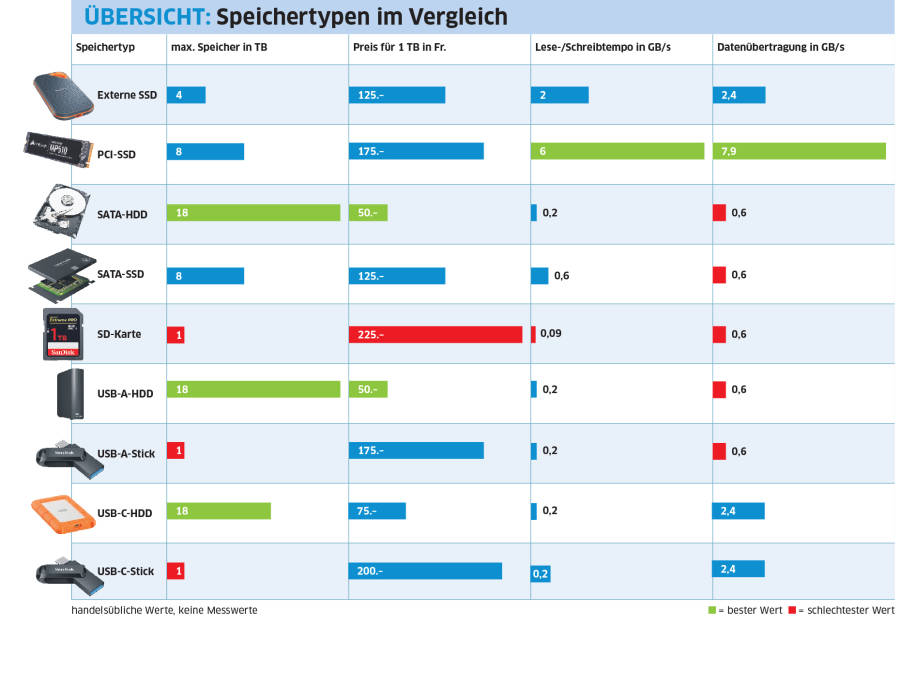
* Luca Diggelmann ist Autor bei PCTipp.










Be the first to comment